Mithilfe des Property Managers können Eigenschaften und andere Optionen für viele SolidWorks Befehle festgelegt werden.
Der PropertyManager wird auf der PropertyManager Registerkarte  in der Fensterhälfte links vom Grafikbereich eingeblendet. Er wird geöffnet, wenn Sie Elemente oder Befehle, die im PropertyManager definiert sind, auswählen. Sie können unter bestimmen, ob er auch in anderen Fällen geöffnet werden soll.
in der Fensterhälfte links vom Grafikbereich eingeblendet. Er wird geöffnet, wenn Sie Elemente oder Befehle, die im PropertyManager definiert sind, auswählen. Sie können unter bestimmen, ob er auch in anderen Fällen geöffnet werden soll.

Aufschwingender FeatureManager
Klicken Sie auf die PropertyManager Titelleiste, um den aufschwingenden FeatureManager im Grafikbereich anzuzeigen.
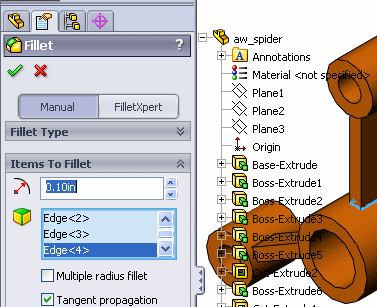
Horizontale und vertikale Steuerung
Wenn Sie neue Dokumente erstellen, wird der PropertyManager mit der optimalen Breite geöffnet. Sie können mit der Trennleiste, die den PropertyManager vom Grafikbereich trennt, seine Breite anpassen. Bei der optimalen Breite für die Anzeige des PropertyManagers schnappt die Trennleiste ein.

Sie können mit einer Trennleiste den linken Fensterbereich teilen, um beliebige Kombinationen von PropertyManager, FeatureManager, ConfigurationManager und Registerkarten von Zusatzanwendungen anzuzeigen. Wenn sich der Cursor zu  verändert, ziehen Sie den horizontalen Grafikbereichteiler nach unten. Um zu einem einzelnen Fensterbereich zurückzukehren, doppelklicken Sie auf den Grafikbereichteiler, oder ziehen Sie ihn nach oben in den Fensterbereich.
verändert, ziehen Sie den horizontalen Grafikbereichteiler nach unten. Um zu einem einzelnen Fensterbereich zurückzukehren, doppelklicken Sie auf den Grafikbereichteiler, oder ziehen Sie ihn nach oben in den Fensterbereich.
